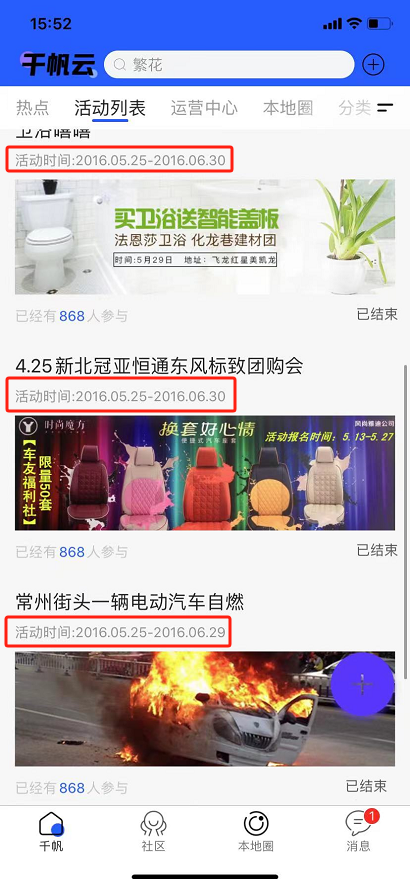活动列表指南
标签:
活动一、添加分类(信息—活动管理—活动分类—添加分类)
分类管理中事先添加的分类,可以在编辑活动中的活动分类中被选择,作为活动的一个小标签
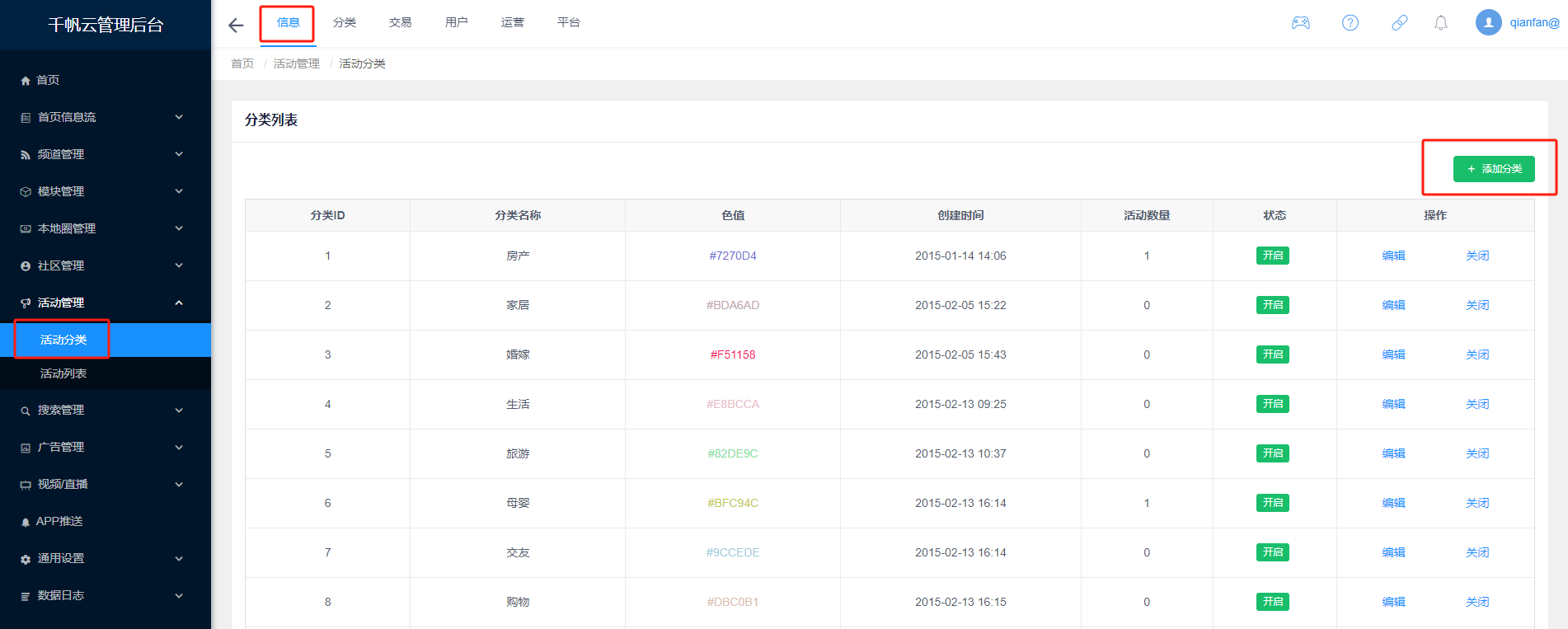
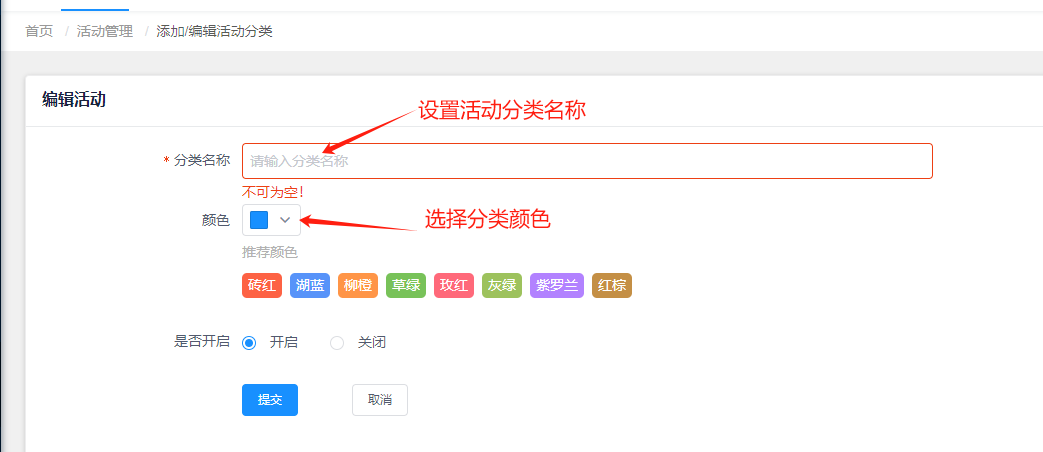
选择了活动分类的活动,在前端显示(新版样式):
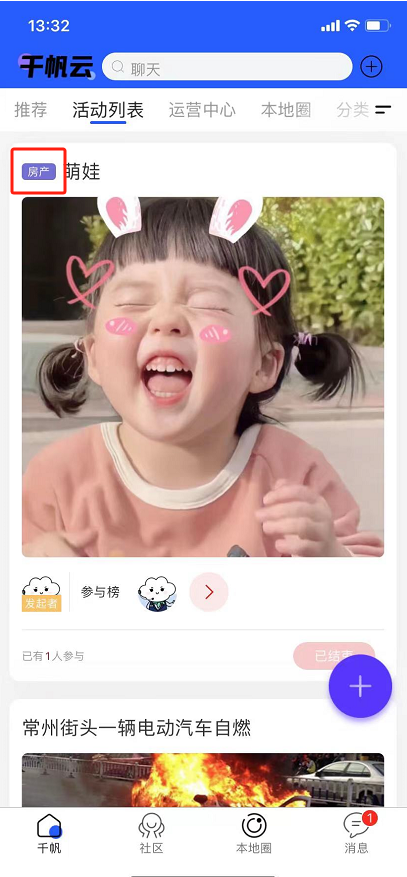
注意,若是活动的显示位置选择在首页信息流,老版样式在首页只显示统一的活动标签不显示活动分类:
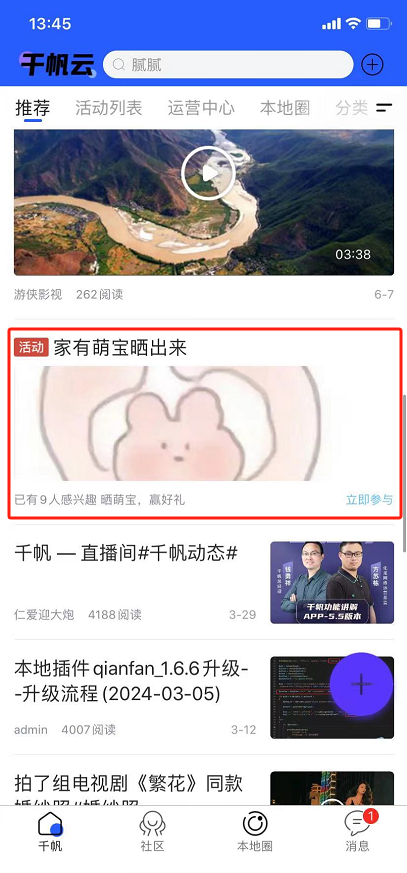
二、添加活动
1.信息—活动管理—活动列表—添加活动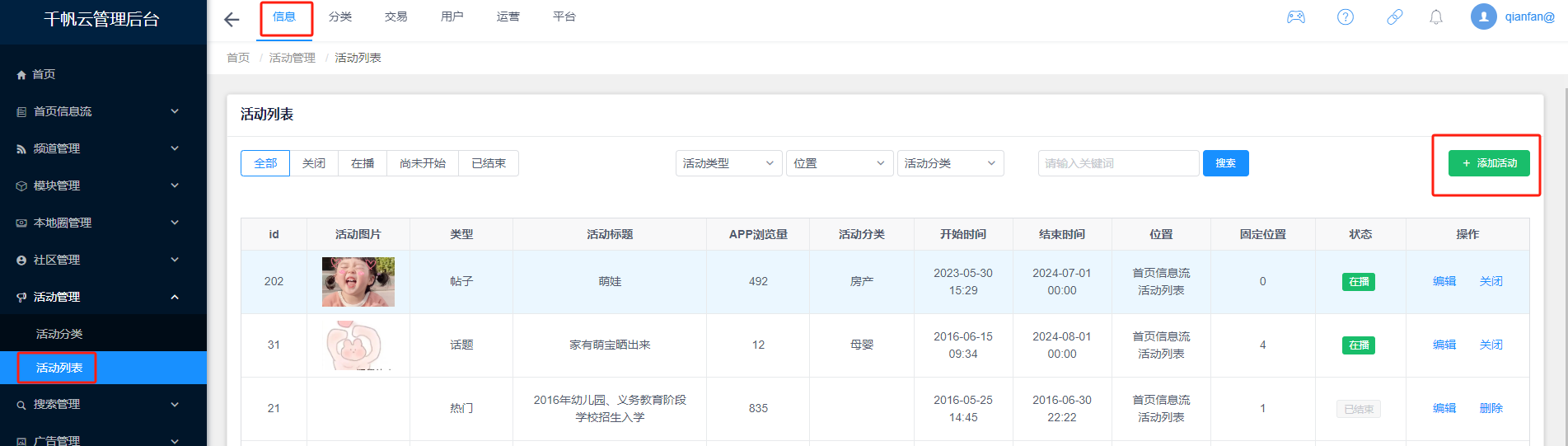 2.填写对应的活动信息
2.填写对应的活动信息
输入活动内容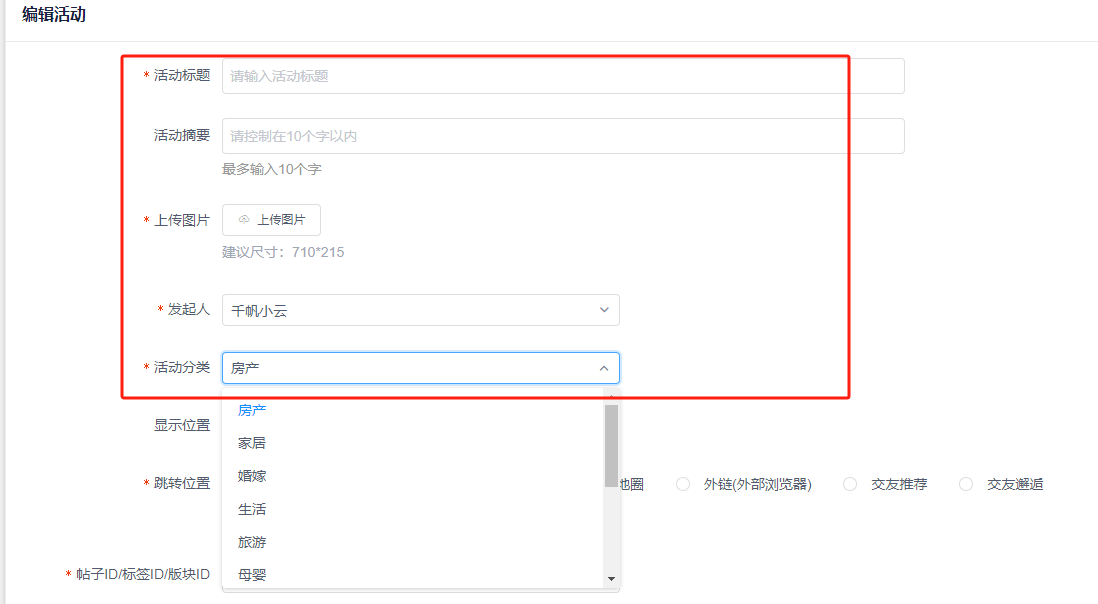
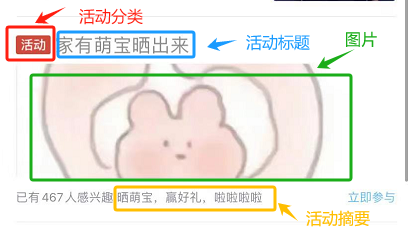
设置对应的跳转位置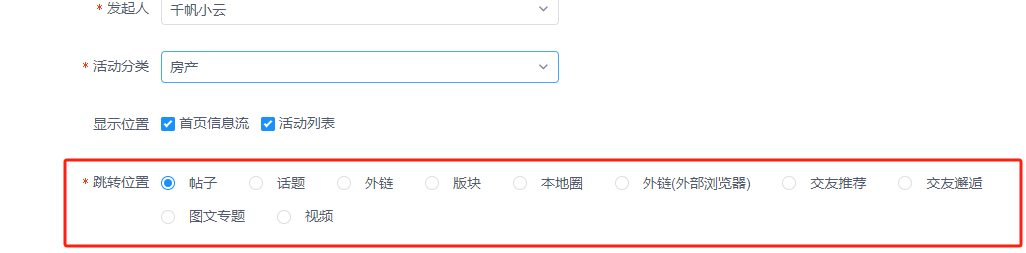
3.选择显示位置,若是两个都勾选,那么分别在首页和活动列表显示,若是只勾选了一个,那么未选的那个就是不显示的
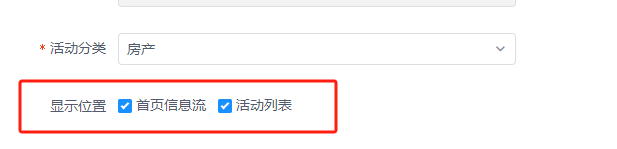
4.设定活动的显示的优先级,还有是否固定位置,固定位置若设置为0,那么首页就是不显示的
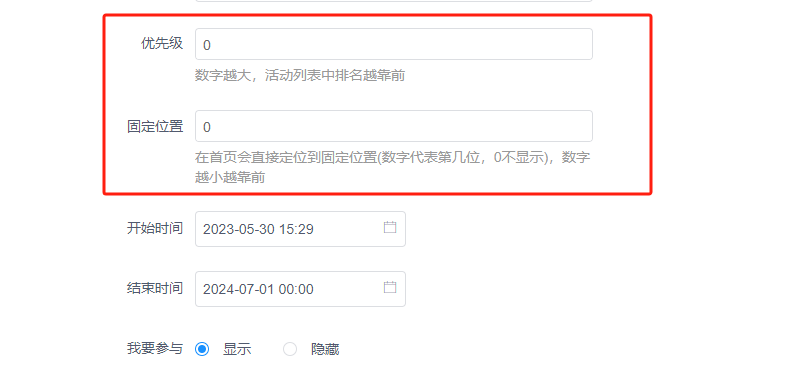
4.设置前端是否展示“我要参与”按钮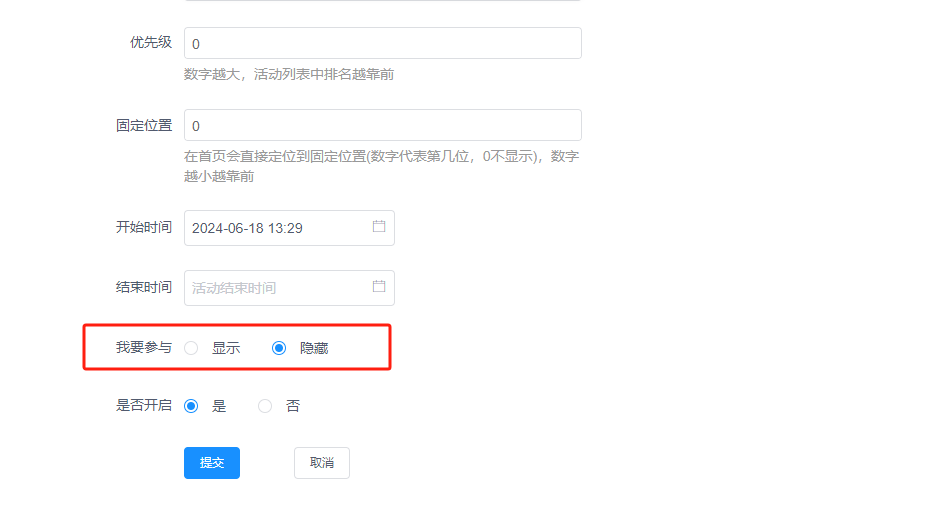
三、活动列表页
1.筛选
根据活动状态、类型、位置、分类等进行筛选,也可以输入关键词搜索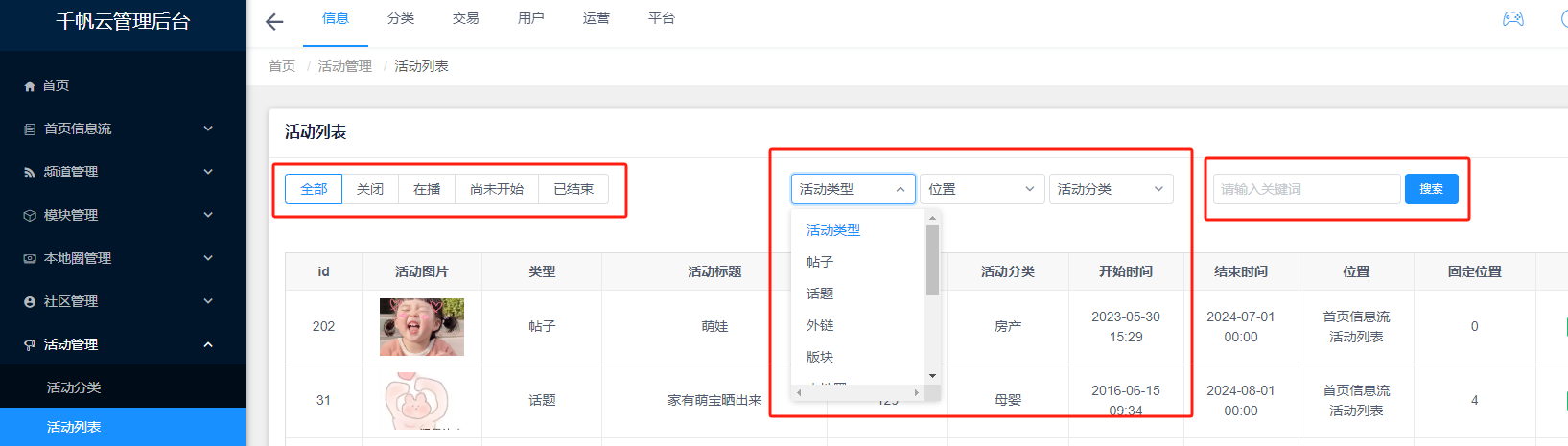
2.显示样式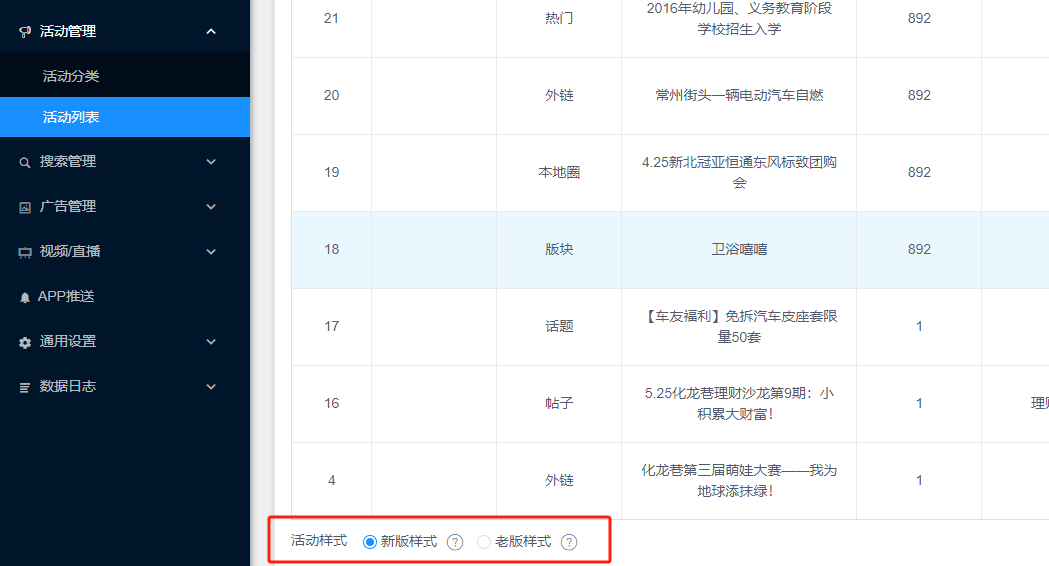
新版样式示例图:
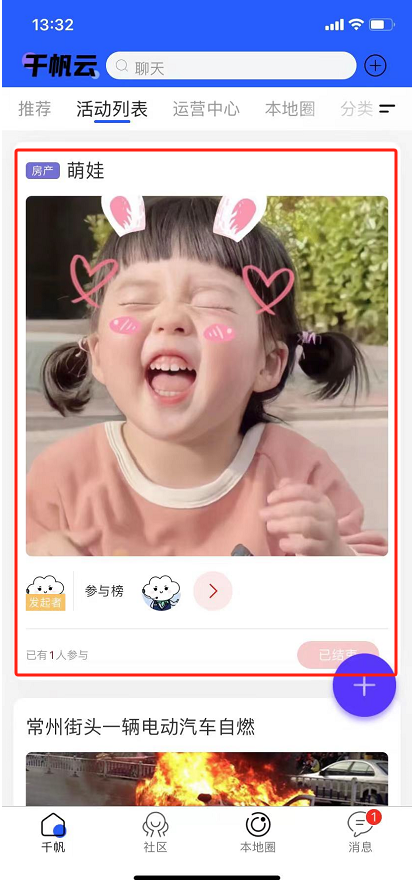
老版样式示例图:
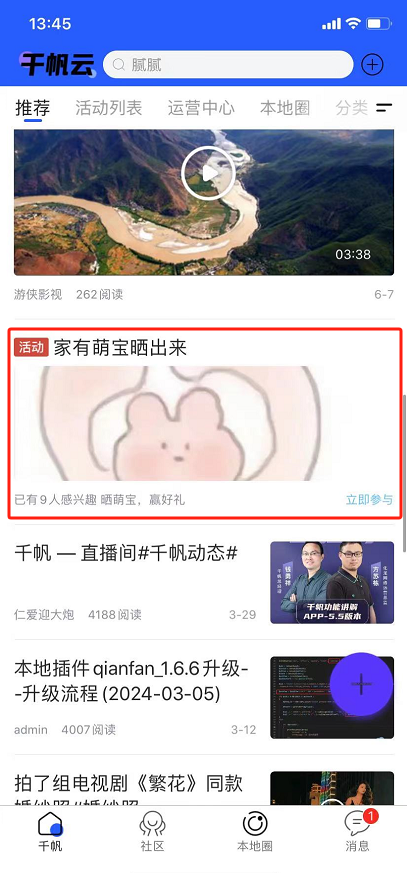
四、如何将活动添加到其他页面
1.首页(活动内容—编辑—显示在首页信息流)
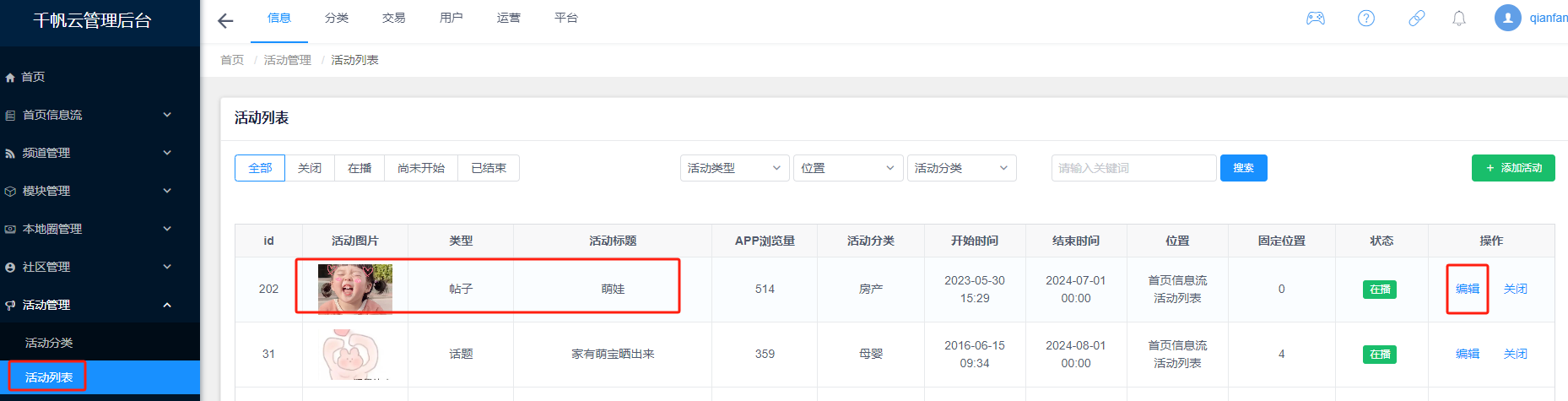
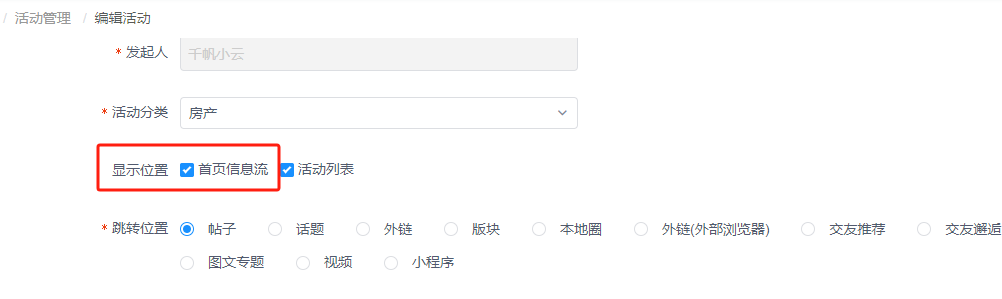
首页信息流显示示例图:
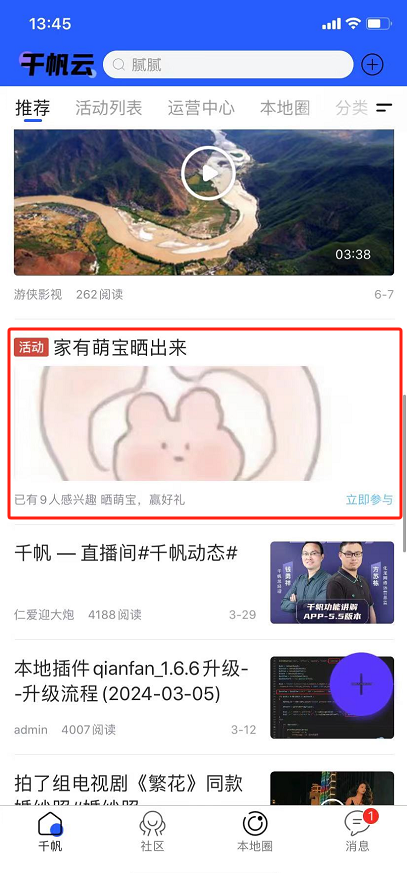
2.频道(栏目列表—新建多栏目—活动列表)
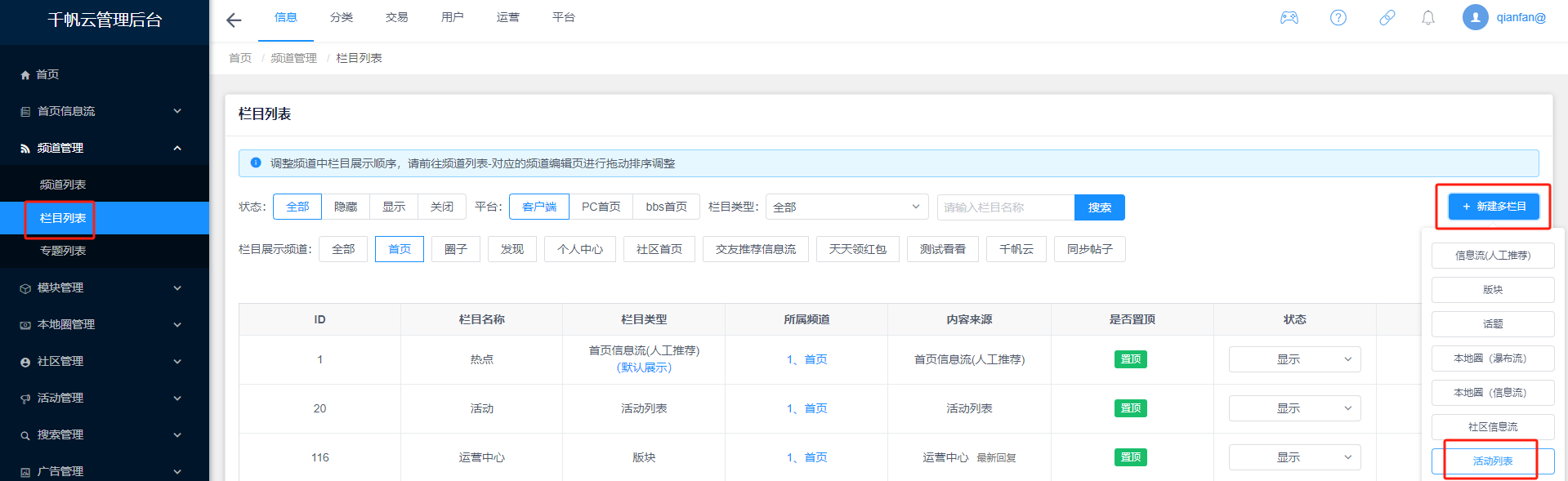

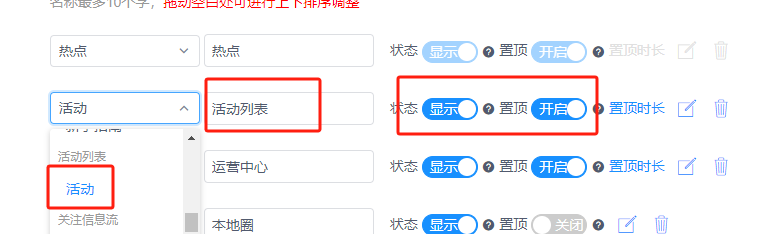
首页多栏目显示示例图:
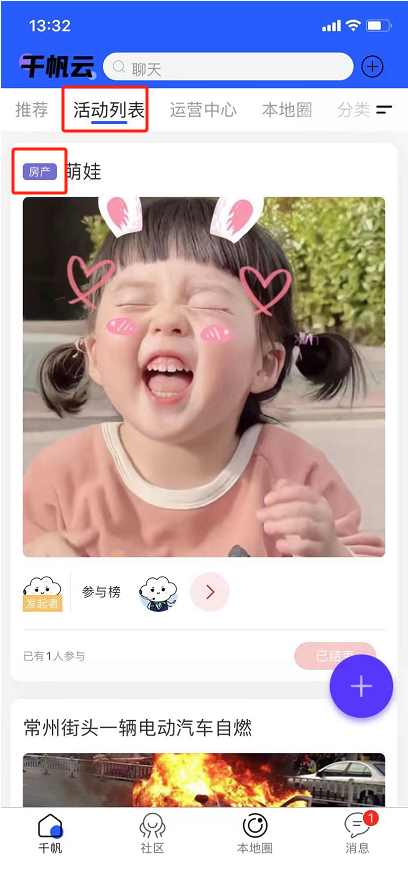
3.模块(App内各页面内,模块中都可以设置跳转)
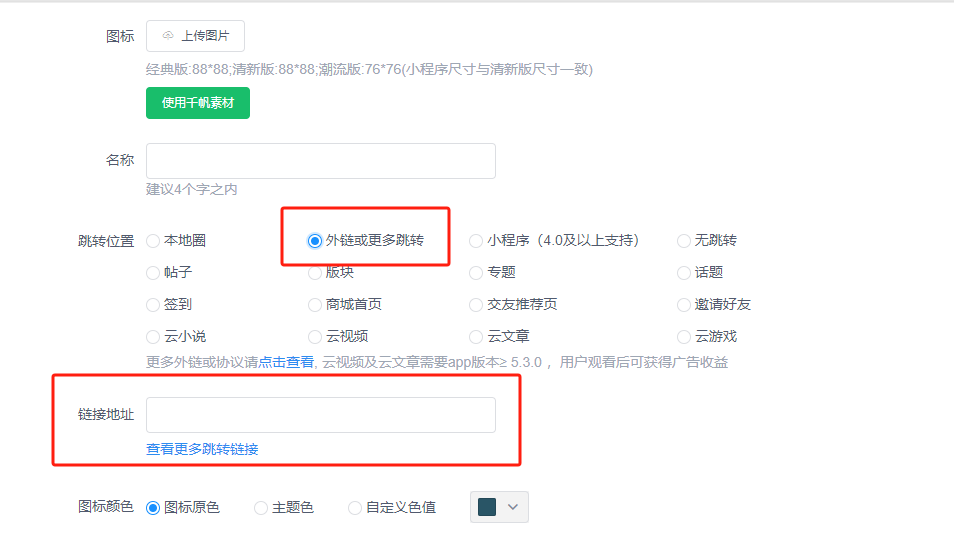
如何获取活动的对应链接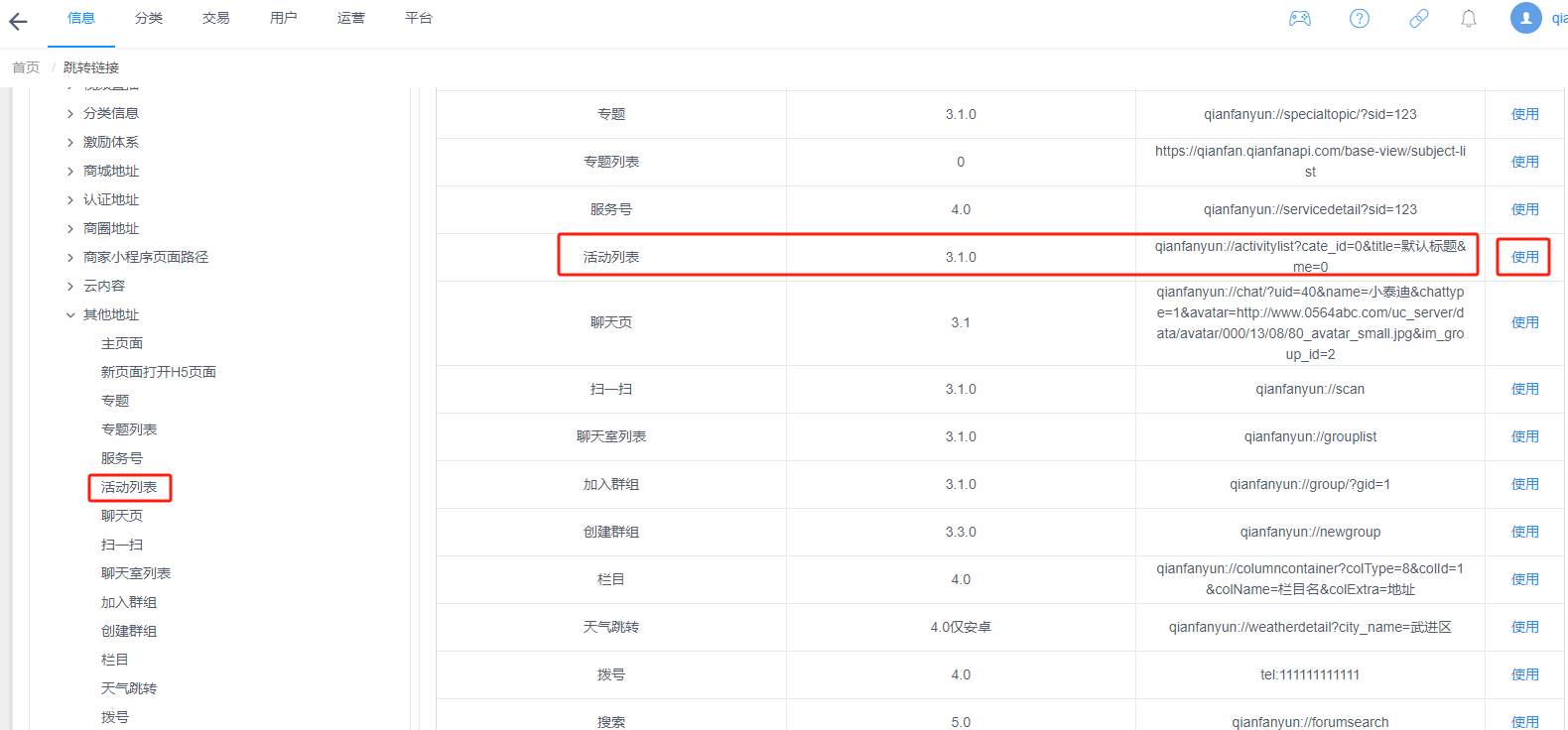
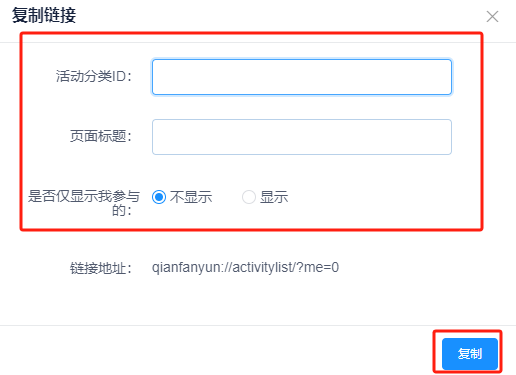
五、前端活动的排序规则
先显示的是正在进行中的活动,然后显示已结束的活动,已关闭的活动前端不显示
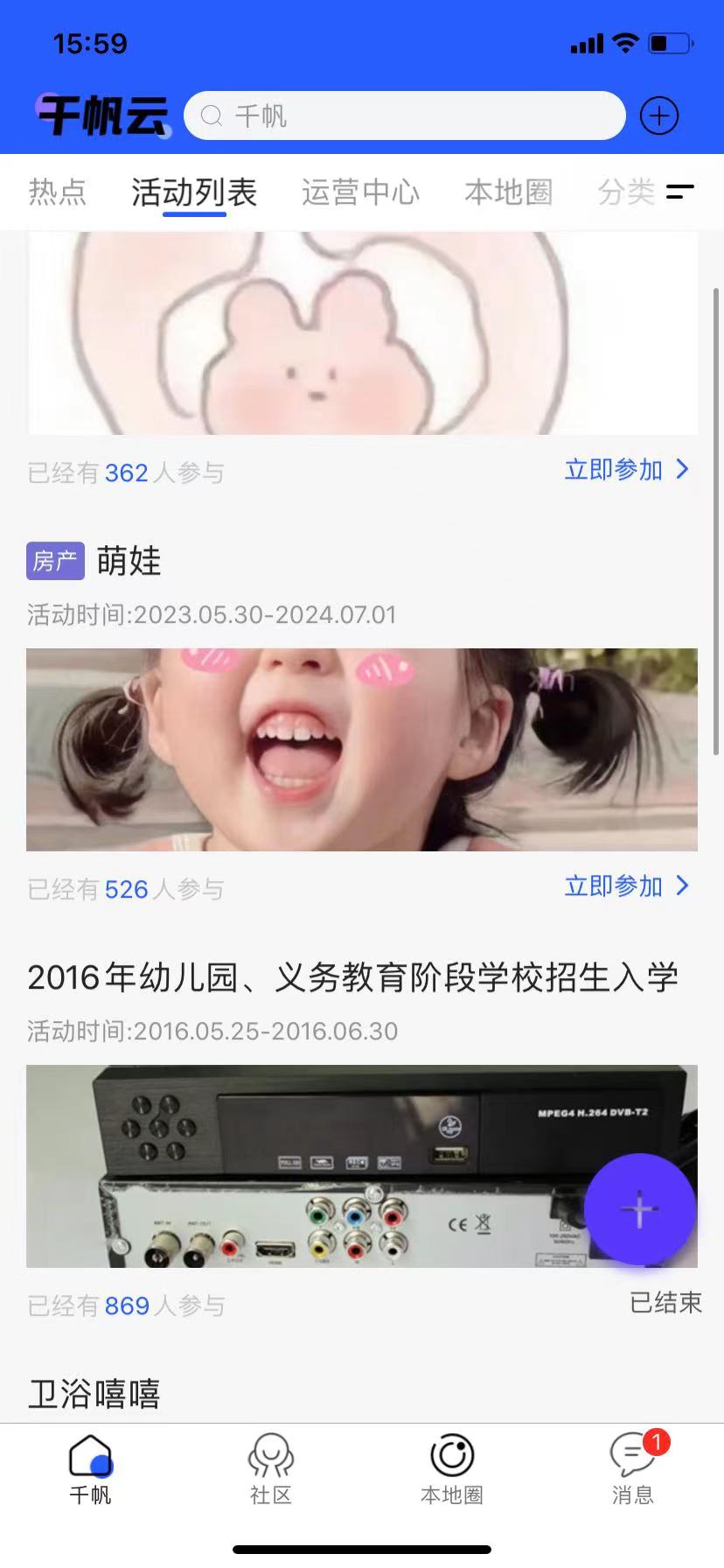
状态:1在(在播)>2(已结束)>3(已关闭,前端不显示)
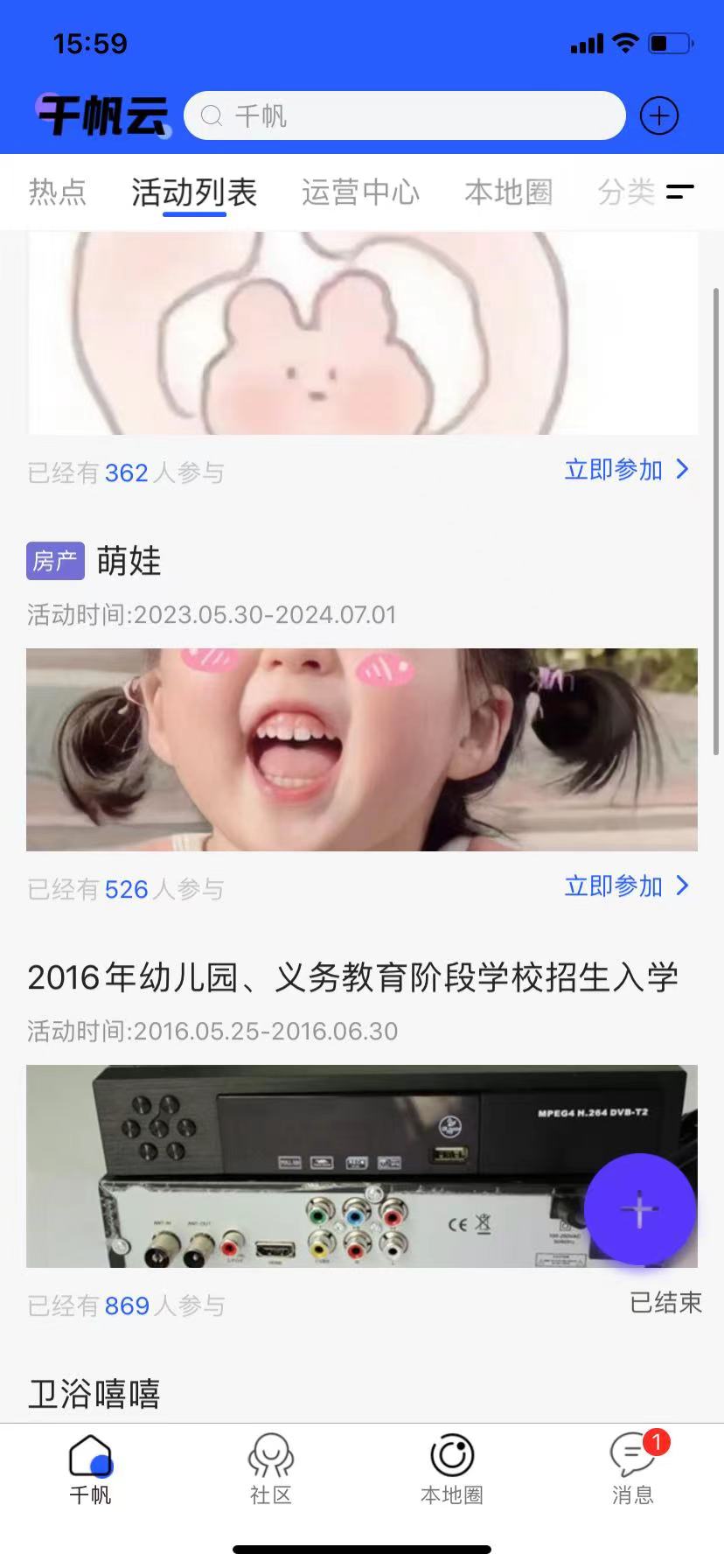
状态为1,在播时,先按优先级排序,优先级一致时,按照开始时间正序显示
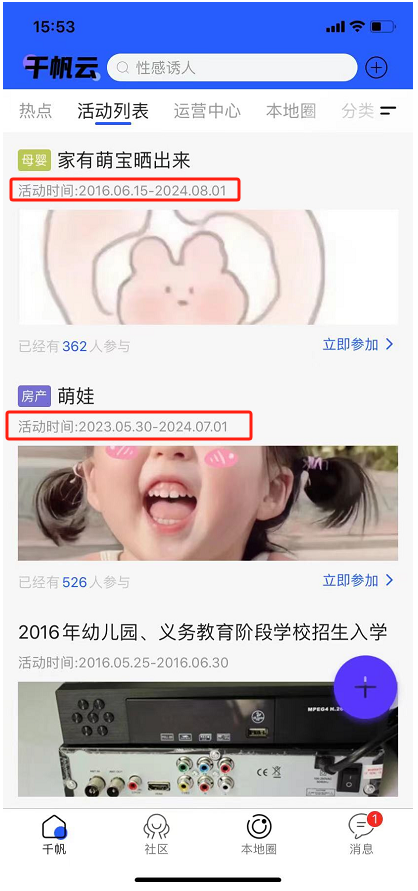
状态为2,已结束时,按照结束时间倒序显示